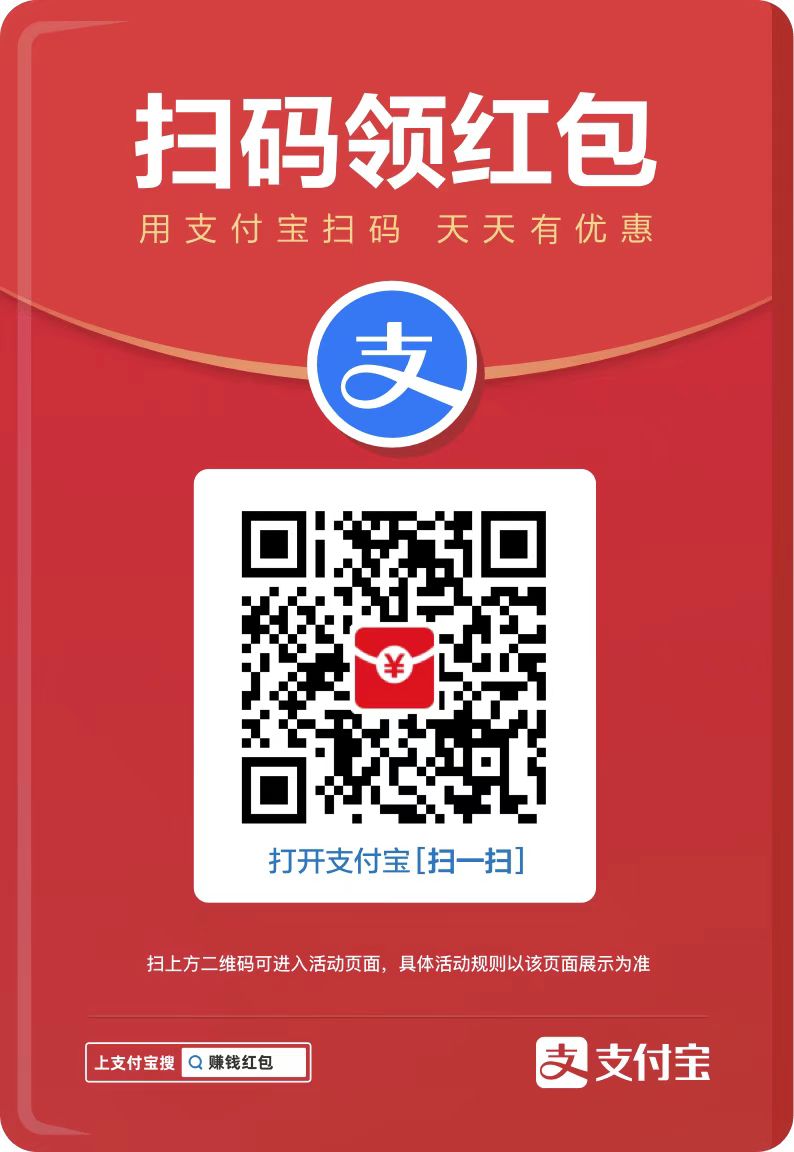要在 vscode 中显示中文,请执行以下步骤:安装简体中文语言包启用中文界面重启 vscode设置中文字体

如何在 Visual Studio Code (VSCode) 中显示中文?
要显示中文,可以在 VSCode 中执行以下步骤:
1. 安装语言包
- 打开 VSCode。
- 单击“视图”菜单,然后选择“命令面板”。
- 在命令面板中,键入“扩展:安装语言包”,然后按回车键。
- 搜索“Simplified Chinese (Simplified Chinese)”语言包,然后单击“安装”按钮。
2. 启用中文界面
- 一旦语言包安装完成,单击“文件”菜单,然后选择“首选项”。
- 在左侧边栏中,单击“设置”。
- 在搜索栏中键入“语言”。
- 找到“语言”设置,然后在下拉菜单中选择“中文(简体)”。
3. 重启 VSCode
- 单击“文件”菜单,然后选择“重启”。
4. 设置字体
- 为了获得最佳的中文显示效果,可以设置一个中文字体。
- 在首选项设置中,找到“Editor: Font Family”设置。
- 在下拉菜单中,选择一个中文字体,例如“微软雅黑”或“思源黑体”。
完成这些步骤后,VSCode 的界面和大多数文本将显示为中文。
其他提示
- 如果中文仍然没有显示,请确保您的系统中安装了中文语言包。
- 某些插件可能不会正确显示中文。请禁用不必要的插件或联系插件作者以获取支持。
- 可以使用“Ctrl + Alt + K”快捷键在中英文之间切换 VSCode 界面。
以上就是vscode怎么显示中文的详细内容,更多请关注php中文网其它相关文章!
 www.7zz.net
www.7zz.net